如何解决谷歌浏览器下载过程中遇到的错误
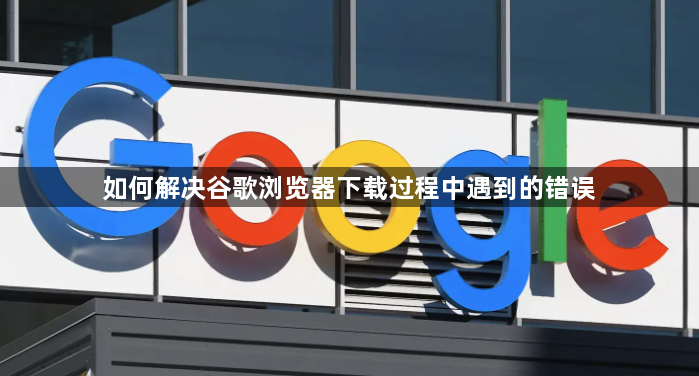
检查网络连接。确保网络稳定,避免下载中断。如果网络不稳定,可以切换到其他网络或稍后再试。同时,关闭可能占用带宽的其他应用程序,确保下载速度。
检查下载路径。在设置中,找到下载选项,确认下载路径是否正确。如果下载路径不可用或磁盘空间不足,可能会导致下载错误。更改下载路径,选择可用的磁盘空间,确保下载顺利进行。
清除浏览器缓存。在设置页面,找到隐私和安全选项,点击进入。在隐私和安全设置中,找到“清除浏览数据”选项,点击进入。选择“缓存的图片和文件”选项,点击清除数据按钮,确认操作。这可以解决因缓存问题导致的下载错误。
如果以上方法无效,可以尝试禁用浏览器扩展程序。某些扩展程序可能会干扰下载过程。在设置中,找到扩展程序选项,禁用不必要的扩展程序,然后重新尝试下载。
通过以上步骤,可以解决谷歌浏览器下载过程中遇到的错误。检查网络连接、确认下载路径、清除缓存和禁用扩展程序,即可恢复正常下载功能。
相关教程
1
谷歌浏览器如何处理和优化Web存储
2
如何在Chrome浏览器中查看和管理浏览器插件
3
Google浏览器安装插件失败显示文件损坏如何处理
4
如何关闭谷歌浏览器自动播放网页视频功能
5
如何通过Chrome浏览器修复网页错误
6
怎么在win7系统上安装谷歌浏览器
7
如何在Chrome浏览器中减少网页中的JS请求阻塞
8
google浏览器下载文件分类管理方法
9
谷歌浏览器的扩展管理方法
10
谷歌浏览器省内存模式如何开启
